步骤如下:
1、先下载小编准备的一款搜索工具 Everything 然后安装(绿色版的话不需要安装);
2、打开everthing之后,我们按大小排列,如下图
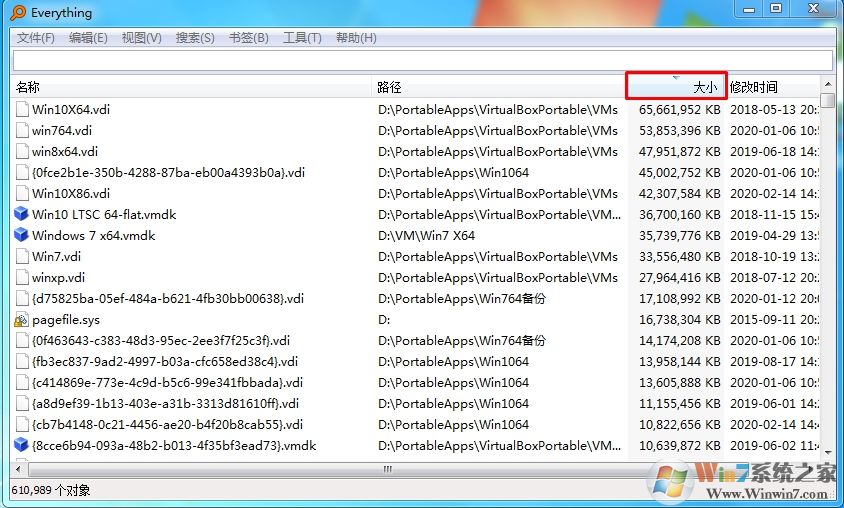
3、如上图所示,我们可以看到最大的文件有60G,好吧,这是小编的虚拟机文件。
4、当然还有更高级的搜索,在搜索——高级搜索国,我们可以包含单词、指定文件来来搜索文件,然后大小排列就可以找到占用你电脑空间的大文件了。
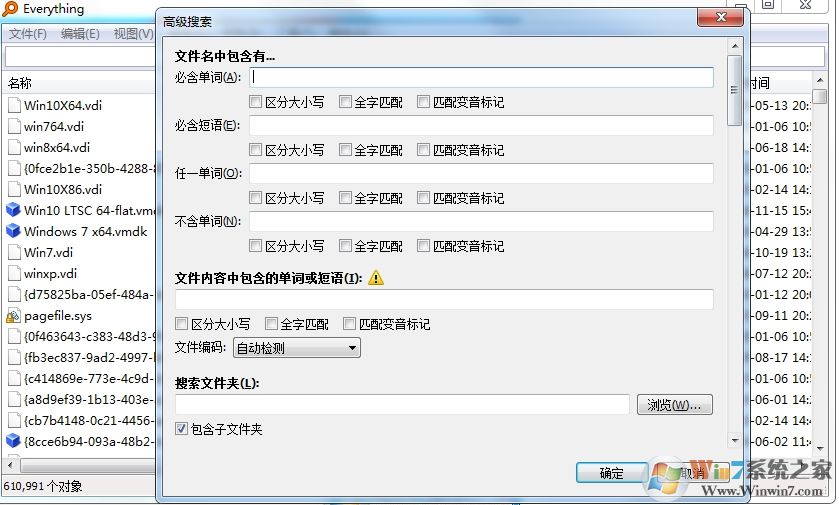
分享到:
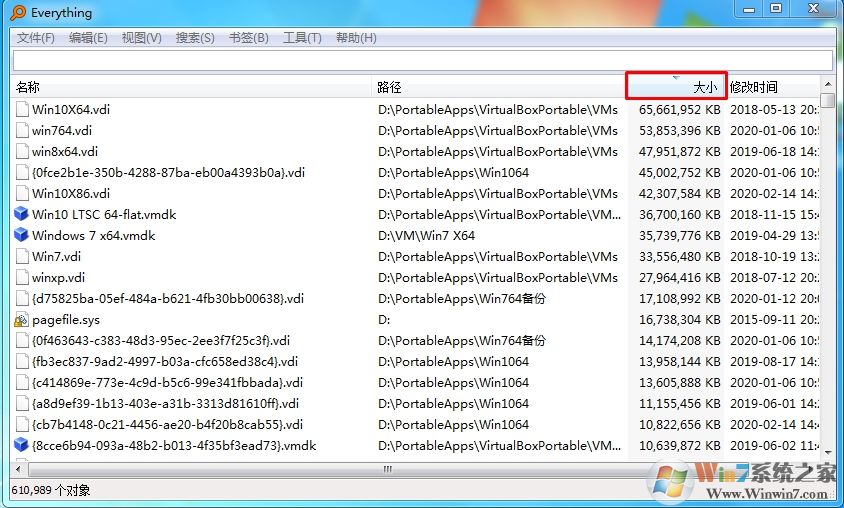
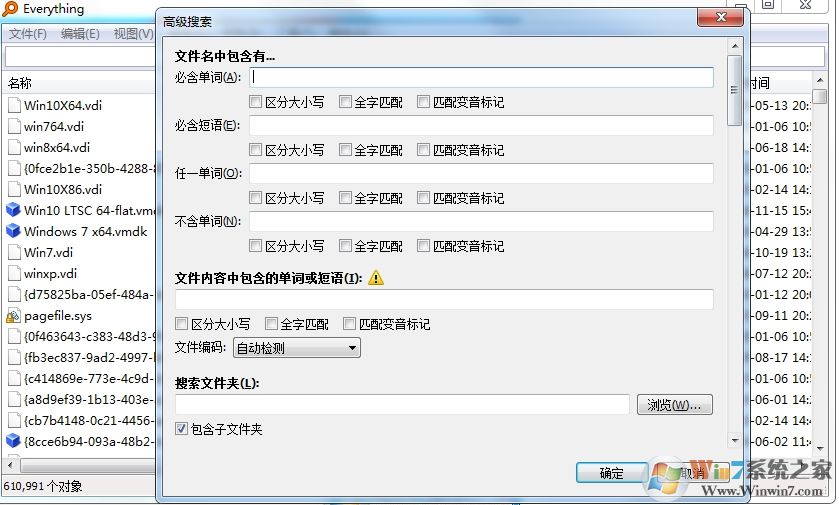
下一篇:最后一页